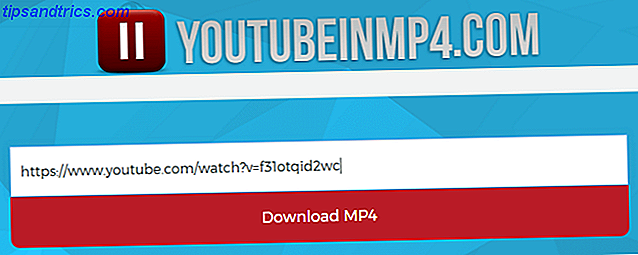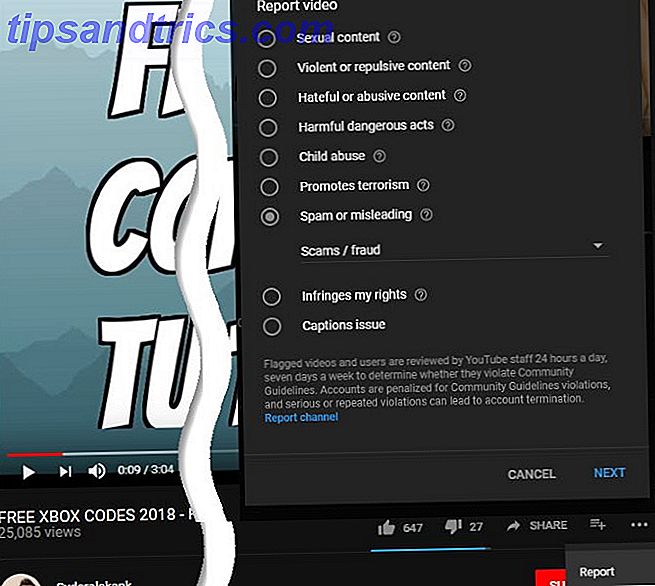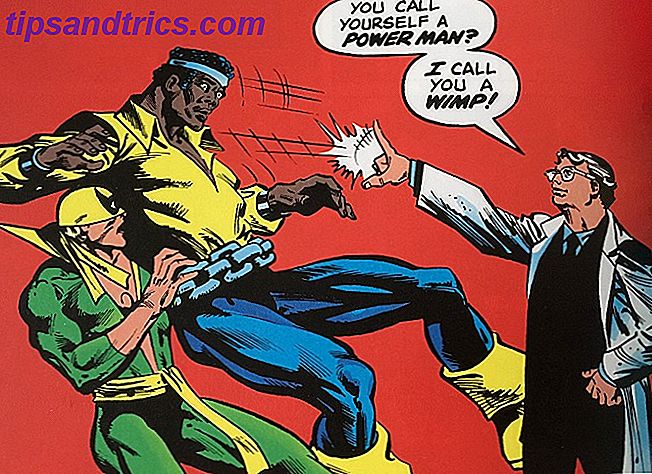Hai voglia di un computer da $ 30 ma non sei sicuro di voler correre il rischio? Non sei un cheapskate, sei solo saggio. E vedere una buona anteprima su ciò che stai per acquistare è piuttosto semplice. Piuttosto che acquistare un Raspberry Pi e restarne deluso, perché non provare l'emulatore QEMU per avere un'idea prima?
Cos'è QEMU?
Probabilmente hai sentito parlare di emulazione. In sostanza, ci consente di eseguire software su sistemi in cui sarebbe altrimenti incompatibile. Windows stesso ha emulazione integrata, sotto forma di modalità di compatibilità.
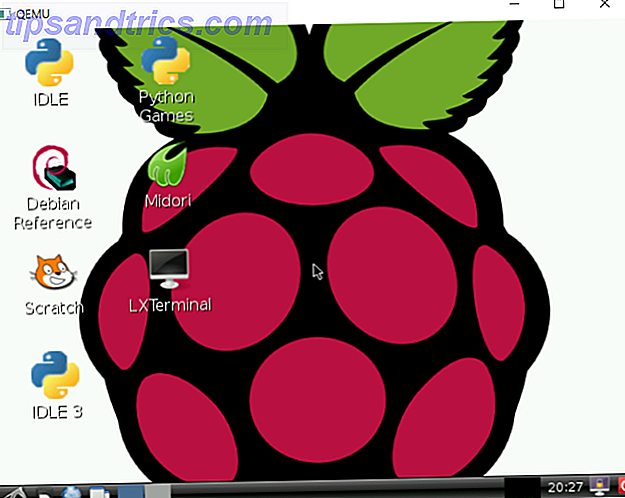
Le macchine virtuali sono l'opzione predefinita in questi giorni per chiunque voglia provare un nuovo sistema operativo senza sconvolgere la loro delicata vita digitale. VMware e VirtualBox sono spesso raccomandati a chiunque voglia provare Linux per la prima volta (la nostra guida VirtualBox Come usare VirtualBox: Guida per l'utente Come usare VirtualBox: Guida per l'utente Con VirtualBox è possibile installare e testare più sistemi operativi. come configurare Windows 10 e Ubuntu Linux come macchina virtuale.Per saperne di più è particolarmente utile, ad esempio, o con il desiderio di accedere a una versione precedente di Windows. È persino possibile eseguire alcune versioni precedenti di Mac OS X in una macchina virtuale.
Quali macchine virtuali come VMware Player eseguono più sistemi operativi contemporaneamente Con VMware Player esegui più sistemi operativi contemporaneamente con VMware Player Abbiamo prestato attenzione su VirtualBox qui a MakeUseOf, e per una buona ragione. Tuttavia, VirtualBox non è la tua unica opzione per creare e utilizzare macchine virtuali gratuite. VMware Player, il prodotto gratuito di VMware, è altrettanto valido ... Read More e VirtualBox hanno in comune la creazione di un ambiente hardware virtualizzato basato sull'architettura a 32 e 64 bit. Che cos'è l'elaborazione a 64 bit? Che cos'è l'elaborazione a 64 bit? La confezione di un computer o di un computer è affollata di termini tecnici e distintivi. Uno dei più importanti è 64-bit. Leggi di più . Mentre questo li rende ideali per altre forme di emulazione / virtualizzazione del sistema operativo, significa che qualsiasi sistema operativo che gira su chipset ARM non può essere installato e testato.
È qui che entra in gioco QEMU. Perché Q uick EMU lator emula i chipset ARM - come quello trovato nel Raspberry Pi - possiamo usarlo per creare un Pi virtuale sul nostro PC.
Configurazione manuale vs Confezione
Abbiamo un paio di opzioni a nostra disposizione se vogliamo utilizzare QEMU. Il primo è di gran lunga il più semplice e ci impone di scaricare questo singolo pacchetto QEMU, che presenta tutto ciò di cui abbiamo bisogno per avviare Raspbian in Windows.
Se hai voglia di sporcarti le dita, comunque, e non hai problemi a scavare le vecchie versioni di Raspbian (come probabilmente saprai, l'ultima versione di Raspbian è Jessie 5 Ways New Raspbian Jessie rende il Raspberry Pi ancora più facile da usare 5 modi Nuovo Raspbian Jessie rende il Raspberry Pi ancora più facile da usare Dopo il rilascio di Debian Jessie a luglio, la comunità Raspberry Pi è stata benedetta con una nuova versione della variante Raspbian, basata sulla distro "genitore" Leggi di più), potresti dare un'occhiata a questa guida, che mostra come configurare manualmente QEMU per l'emulazione di Raspbian Wheezy (questa soluzione richiede anche la build ARM del kernel Linux). Si noti che questo è un metodo lungo, elaborato, soggetto a errori e presenta diverse modifiche ai file di configurazione. Se questa è la tua tazza di tè, continua!
Utilizzo del pacchetto Raspbian QEMU
Per motivi di semplicità, utilizzeremo il pacchetto Raspbian di QEMU da Sourceforge, che troverai su sourceforge.net/projects/rpiqemuwindows. Una volta scaricato, decomprimi QEMU.zip sul tuo HDD - magari su C: / QEMU - e apri. All'interno della sottocartella qemu, troverai tre file.
Fare doppio clic su run.bat per iniziare. Apparirà un Raspberry Pi virtualizzato, con l'avvio di Raspbian Wheezy. Questo potrebbe richiedere del tempo per completare, ma dovrebbe andare più o meno come illustrato in questo video.
Una volta completato, Raspbian si avvierà direttamente in raspi-config Ottimizza la potenza del tuo Raspberry Pi con Raspbian Ottimizza la potenza del tuo Raspberry Pi con Raspbian Come si addice a un uomo con troppa tecnologia sulle sue mani, ho giocato con il mio Raspberry Pi recentemente, configurando il dispositivo in modo che funzioni al massimo potenziale. Continua a funzionare come ... Read More, uno strumento di configurazione per Raspberry Pi. Non è consigliabile andare oltre le opzioni disponibili qui, poiché ciò può portare a problemi di stabilità. In particolare, evitare l'uso dell'opzione di aggiornamento o l'utilizzo del solito aggiornamento Raspberry Pi o delle istruzioni di aggiornamento laddove possibile.
Si noti che questo strumento di configurazione può essere riavviato in qualsiasi momento da un prompt dei comandi utilizzando
sudo raspi-config
Al termine, utilizzare i tasti freccia per selezionare Fine, quindi toccare Invio. Da qui, verrai inviato alla riga di comando, dove potrai provare alcuni comandi di base di Linux (prova ad elencare gli elementi nella directory corrente, per esempio) o inserire startx per lanciare la GUI.
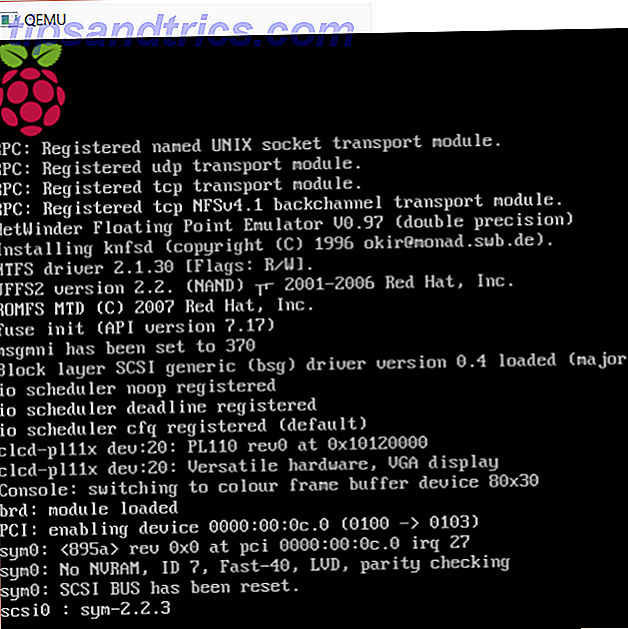
Ora hai il controllo dell'interfaccia desktop Raspbian, dove sarai in grado di acquisire familiarità con i vari strumenti che vengono forniti con il sistema operativo preferito di Pi, come lo strumento di sviluppo di base per i bambini, Scratch.
È tempo di giocare!
Emulazione contro l'acquisto di un Raspberry Pi
I Raspberry Pi sono estremamente convenienti, quindi perché qualcuno dovrebbe voler trascorrere il proprio tempo usando un emulatore?
Bene, mi vengono in mente diverse ragioni. Innanzitutto, l'utilizzo di QEMU per eseguire un ambiente Raspberry Pi virtualizzato ti consente di provare Raspbian senza tutti i problemi legati alla scrittura di un'immagine del disco su SD Come installare un sistema operativo sul tuo Raspberry Pi Come installare un sistema operativo sul tuo Raspberry Pi Ecco come ottenere un nuovo SO installato e funzionante sul tuo Pi - e come clonare la tua configurazione perfetta per un rapido disaster recovery. Leggi di più . Mentre NOOBs è un approccio migliore Come NOOBS per Raspberry Pi può aiutare i primi utenti Come NOOBS per Raspberry Pi può aiutare i primi utenti C'è qualcosa in Raspberry Pi che potrebbe solo mettere le persone fuori: fino ad ora, la sua configurazione non è stata particolarmente di facile utilizzo. NOOBS mira a cambiarlo! Per saperne di più, nemmeno una configurazione veloce, quindi la virtualizzazione offre a chiunque voglia immergere un dito nella torta, per così dire, una rapida possibilità di farlo.

In secondo luogo, un Raspberry Pi virtuale offre la possibilità di valutare come verranno eseguite le varie app, oltre a consentire il debug e la risoluzione dei problemi sul PC standard. Questo potrebbe essere utile ai bambini che usano Scratch o altri strumenti di sviluppo. Fare screenshot sul Raspberry Pi è abbastanza semplice, ma esportarli può essere complicato: la virtualizzazione lo circonda. È anche buona norma testare un nuovo sistema operativo in un ambiente virtualizzato. Testare un nuovo sistema operativo? Rimani sicuro con una macchina virtuale Testare un nuovo sistema operativo? Mantieniti sicuro con una macchina virtuale Ulteriori informazioni.
Infine, perché facciamo qualcosa su un computer? I fan di Raspberry Pi adorano suonare e suonare, e questo è solo un altro modo di guardare alle cose. Potrebbe non essere dotato di un computer fisico, ma può essere un risparmio di tempo e un po 'un cambio di gioco in alcuni scenari. Se sei un proprietario di Raspberry Pi, vale sicuramente la pena accedere a QEMU - non sai mai quando potresti aver bisogno di un Raspberry Pi virtuale in esecuzione.
Hai provato un Raspberry Pi virtualizzato con QEMU? Hai avuto qualche problema con esso? Diteci nei commenti.